כיצד למחוק באופן בטוח את השטח הפנוי במחשב Windows שלך
פרטיות אבטחה Windows 10 / / March 17, 2020
עודכן לאחרונה ב

האם אתה מוכר, מוסר או מחסל מחשב אישי של Windows? למד כיצד למחוק בצורה מאובטחת את הכונן הקשיח שלה כך שלא ניתן לשחזר את הנתונים שלך.
כשאתה מוחק קבצים מהכונן הקשיח שלך, האם ידעת שהקובץ אף פעם לא נמחק וככל הנראה ניתן יהיה לשחזר אותו באמצעות כלים כמו רקובה? בדרך כלל זה לא בעיה שכן אנו משתמשים במחשב שלנו כל יום, עם זאת, אם אתה מתכנן למכור או לתרום את למחשב ולא רוצים שהנתונים הישנים שלך יהיו בר השבה, בצע את הצעדים שלהלן כדי למחוק את השטח הפנוי בכונן הקשיח שלך נהיגה. התהליך זהה ויעבוד על חלונות 7, 8 ו- Windows 10.

מה באמת קורה כשמוחקים קובץ?
כשאתה מוחק קובץ במחשב שלך, הדבר היחיד שהוסר הוא ההתייחסות אליו בטבלת הקבצים הראשית. הקובץ עדיין קיים בכונן הקשיח שלך, אולם Windows פשוט לא יודע היכן הקובץ נמצא. הסיבה לכך היא שכאמור, אתה רק מסיר את האינדקסים והקישורים לנתונים ואומר ל- Windows כי יש לו הרשאה להחליף אזור זה בכונן הקשיח.
אז, עד (ואולי אחרי) הנתונים נכתבים, ניתן לשחזר אותם באמצעות כלים מיוחדים או על ידי מערך המיומנויות הנכון. הכלים, או האקר מנוסה, יכולים לסרוק את הכונן הקשיח ולחפש את הקבצים ולשחזר את הקישורים והאינדקסים כך ש- Windows יכול לראות את הקבצים שוב. אם אתה מוכר מחשב, או אפילו מחסל מחשב כזה, עליך למחוק בבטחה את השטח הפנוי בכונן הקשיח של המחשב האישי שלך כך שלא ניתן יהיה לשחזר את הקבצים.
היום נראה לך כיצד להשתמש בפקודת הצופן בשורת הפקודה כדי לכתוב בצורה מאובטחת על השטח הפנוי מספר פעמים כדי לוודא שלא ניתן לשחזר נתונים. נציין גם כמה כלים של צד שלישי שעושים את אותו הדבר.
צופן
לפני שתשתמש בפקודת הצופן כדי להחליף באופן מאובטח את השטח הפנוי בכונן הקשיח, הקפד לצאת מכל התוכניות. מה שמבטיח את הכמות המרבית של שטח פנוי נמחה בבטחה.
לחץ על סמל Cortana או סמל החיפוש בשורת המשימות והתחל להקליד "שורת הפקודה." לאחר מכן, לחץ על שורת הפקודה תחת המשחק הטוב ביותר.
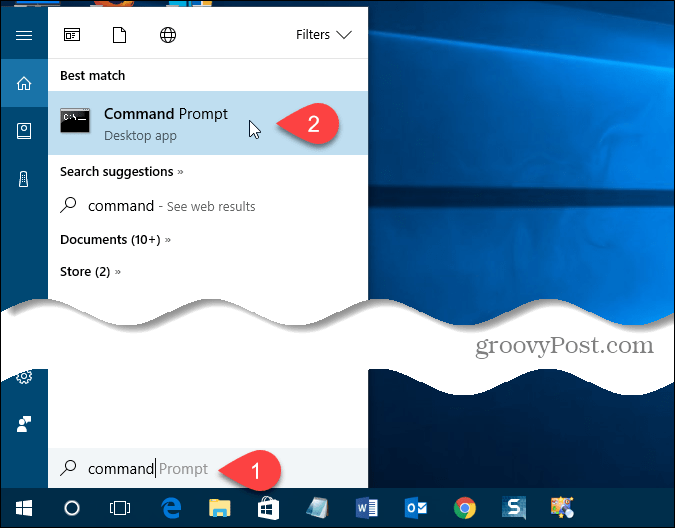
הקלד את הפקודה הבאה בשורת הבקשה ולחץ על להיכנס.
צופן / w: ג
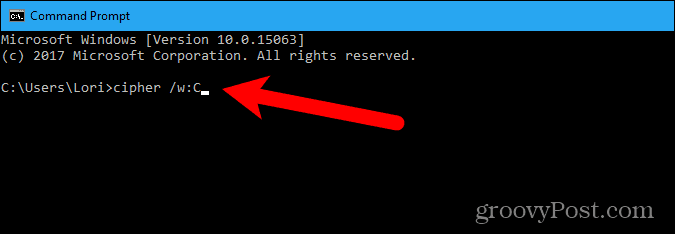
נתונים שלא מוקצים לקבצים או לתיקיות מוחלפים שלוש פעמים ומוסרים לצמיתות. זה יכול לארוך זמן רב אם אתה מחליף כמות גדולה של שטח פנוי.
הצופן עובר את הצעדים הבאים כאשר הוא מוחה באופן בטוח את השטח הפנוי בכונן הקשיח.
- פקודת הצופן יוצרת באופן אוטומטי תיקיה חדשה ג הכונן נקרא EFSTMPWP ואז יוצר קובץ בתיקיה שלא נכללים בה רק אפסים. זה יגדל עד שהכונן הקשיח יתמלא.
- לאחר מכן, הצופן מוחק את הקובץ הזה ויוצר קובץ שני שמלא במספר 255 שוב ושוב עד שהקובץ גדל מספיק כדי למלא את השטח הפנוי בכונן הקשיח שוב.
- בשלב הבא, הצופן מוחק את הקובץ השני, יוצר קובץ שלישי וממלא אותו במספרים אקראיים עד שהכונן הקשיח שוב מלא.
- לבסוף, הצופן מוחק את הקובץ השלישי ומחזיר אותך לפקודה. סוג יציאה בהנחיה לסגור את חלון שורת הפקודה.
אז בעצם, הצופן כתב את השטח הפנוי (קבצים ישנים) בכונן הקשיח שלוש פעמים כדי לוודא שאיש לא יוכל לסרוק את הכונן הקשיח שלך אי פעם ולשחזר את הנתונים שמחקת ממנו.
אם אתה צופה במרחב הכונן הקשיח שלך, שכן הצופן עושה את שלו, אל תתפלא כשאתה רואה את הכונן הקשיח שלך מתמלא. זה נורמלי כאמור בצעדים לעיל והחלל ישוחרר שוב.
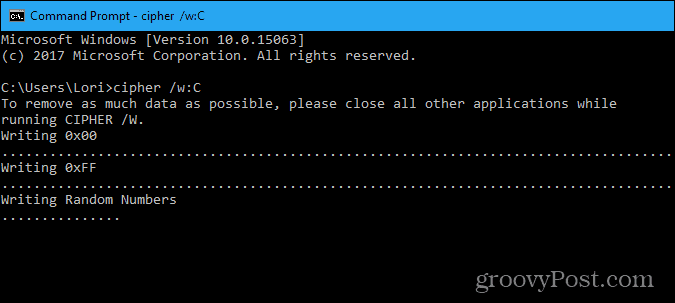
CCleaner
אם לא מרגישים בנוח להשתמש בשורת הפקודה, יש שירות בחינם שנקרא CCleaner שמאפשרת למחוק בצורה בטוחה את השטח הפנוי בכונן הקשיח.
הערה: אנו מודעים לכך CCleaner נפרץ. עם זאת, גרסת ה- 32 סיביות 5.33 שהפיץ Avast נפגעה. החברה הכירה מאז בבעיה ותיקנה אותה כי אנו מרגישים בנוח והמליצו עליהם עדיין. עם זאת, וודא שאתה מעדכן לגרסה האחרונה. CCleaner הוא עדיין כלי שימושי ואמין.
ישנן שתי גרסאות של CCleaner, בחינם ובתשלום. התכונה שמנגבת את השטח הפנוי בכונן הקשיח זמינה בגרסה החינמית, כך שתצליח בסדר.
ברגע שיש לך הורדת CCleaner - - והתקין אותה, או עדכן אותה, פתח את התוכנית ולחץ כלים בחלונית השמאלית. בחר שטח פנוי בלבד מ ה לנגב רשימה נפתחת. וודא שלא תבחר כונן שלם, מכיוון שזה ימחק את כל הקבצים בכונן הקשיח - אלא אם כן זה מה שאתה מתכוון לעשות. אם אתה נפטר מהמחשב האישי, אתה יכול להשתמש ב- כונן שלם אפשרות למחוק את הכונן כולו. היזהר מאוד בעת בחירת הבחירה הזו.
בחר את סוג הליך ההחלפה הרצוי מתוך אבטחה רשימה נפתחת. החלף פשוט זה בסדר לרוב המצבים. עם זאת, אם אתה רוצה ש- CCleaner יתנהג כמו צופן פקודה, בחר החלף מתקדם (3 מסירות). לבסוף, בחר בכונן עליו ברצונך למחוק באופן בטוח את השטח הפנוי שב- כוננים תיבה ולחץ לנגב.
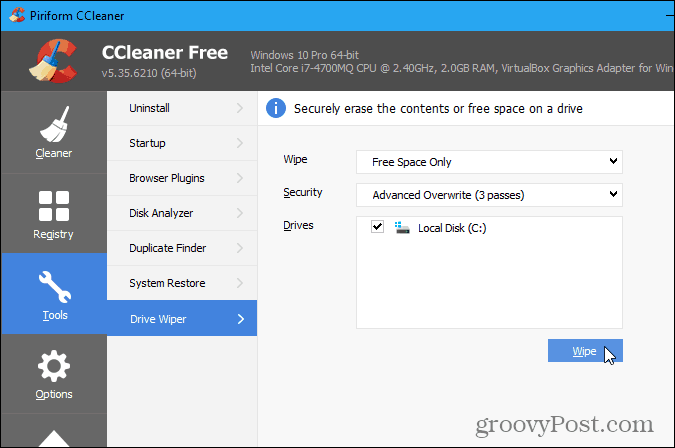
מחק
אפשרות נוספת לוודא שלא ניתן לשחזר את הנתונים שנמחקו היא למחוק את הקבצים והתיקיות שלך בצורה בטוחה מלכתחילה.
Eraser הוא כלי אבטחה חינמי ומתקדם עבור Windows המאפשר למחוק נתונים מאובטח מהקשיח שלך כונן על ידי החלפתו מספר פעמים באמצעות תבניות שנבחרו בקפידה, כמו פקודת הצופן ו- CCleaner. ההבדל הוא שאתה יכול לעשות זאת כאשר אתה מוחק את הקבצים והתיקיות, לא אחרי. אתה יכול גם למחוק בבטחה את השטח הפנוי בכונן הקשיח כדי להיות בטוח יותר.
כאשר אתה להוריד מחק - - ולהתקין אותה, אפשרות מתווספת לתפריט ההקשר (לחיצה ימנית) בסייר הקבצים. במקום למחוק קבצים ותיקיות בדרך כלל על ידי לחיצה על מחק מקש, שולח אותם לפח המיחזור ואז מרוקן את סל המיחזור, באפשרותך להשתמש במחק ישירות בסייר הקבצים כדי למחוק בצורה מאובטחת קבצים ותיקיות.
למחיקה מאובטחת של קובץ או תיקיות אחד או יותר, בחר את מה שברצונך למחוק, לחץ באמצעות לחצן העכבר הימני על הבחירה ואז עבור אל מחק> מחק בתפריט הקופץ.
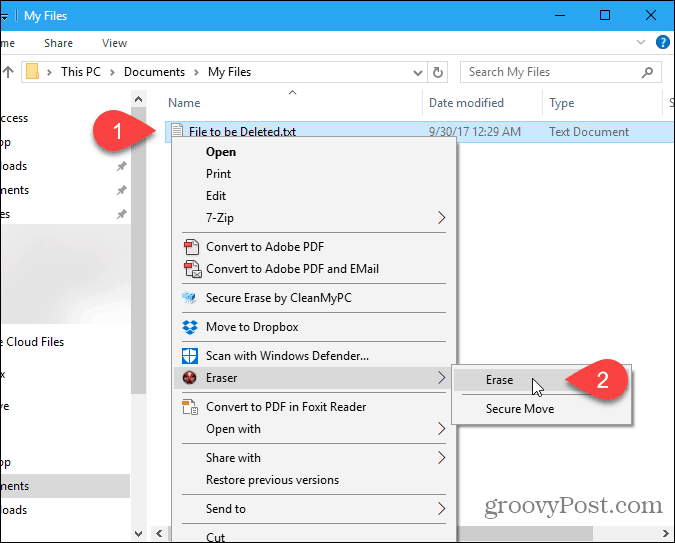
במה אתה משתמש כדי לנגב בבטחה את השטח הפנוי בכונן הקשיח? או שמא מידע חדש לגמרי? שתף את מחשבותיך וחוויותיך בתגובות למטה.


